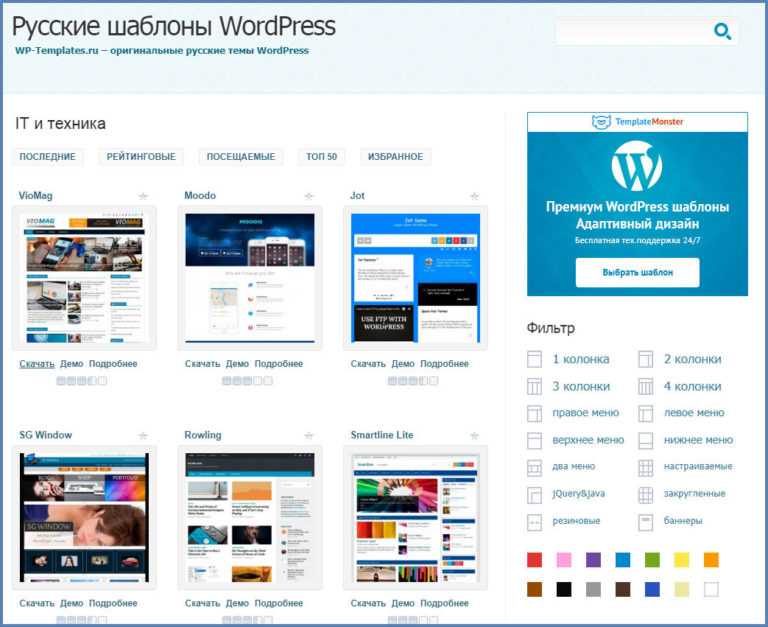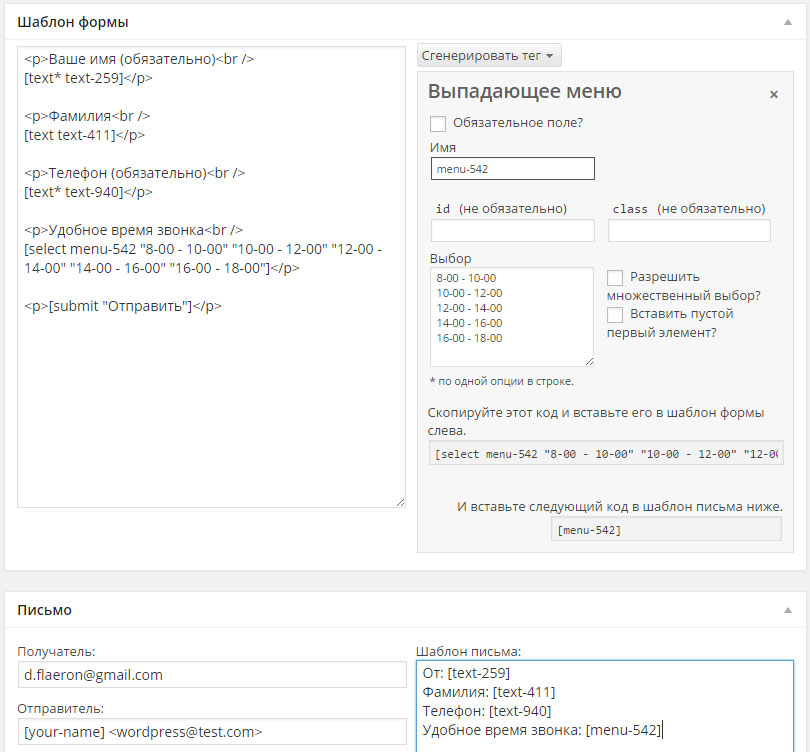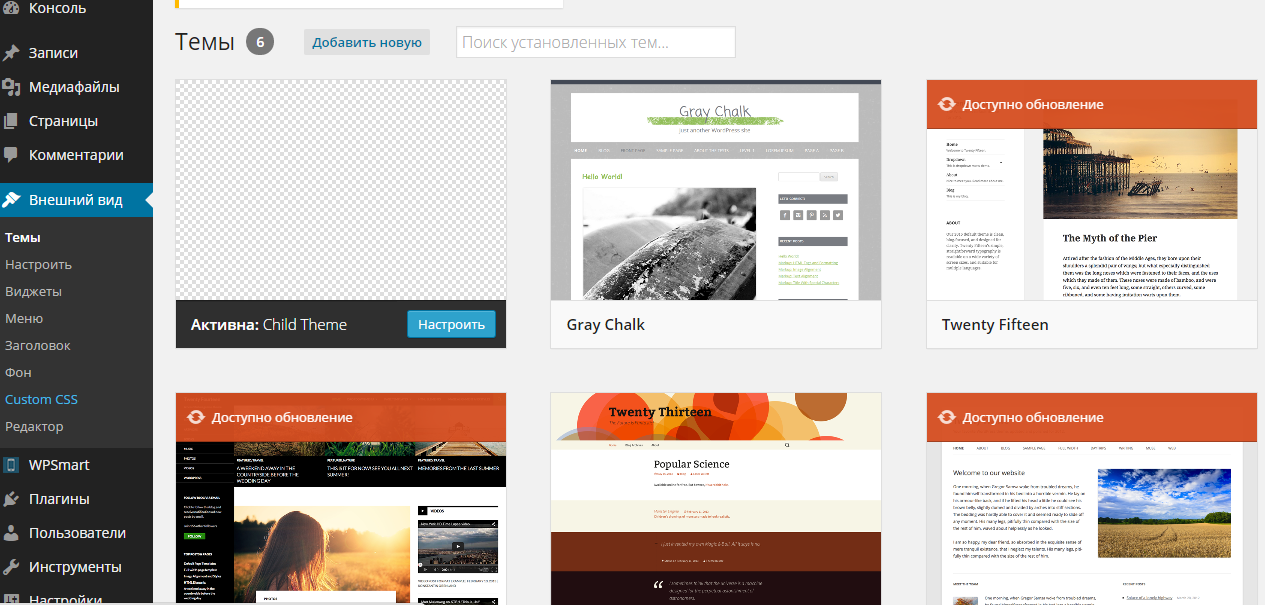Установка шаблона WordPress — как установить тему на хостинг
Управление внешним видом сайта на WordPress обеспечивается установкой подходящего шаблона. Правильно подобранный шаблон не только обладает удачным дизайном, но и предоставляет вам контроль над способом отображения информации, а посетителю – удобную навигацию по вашему сайту.
Примеры бесплатных шаблонов на официальном сайте вордпресс:
С чего начинать установку темы
Шаблон (тема) WordPress является визуальной и функциональной оболочкой для сайта, установленного на этом движке. По сути, это набор файлов, которые воспроизводят графический интерфейс сайта и помогают организовать пространство интернет-страницы для размещения материалов.
На что следует обратить внимание при выборе шаблона WordPress?
- Шаблон должен отвечать тематике и требованиям сайта, для которого вы собираетесь его использовать. По этому типу различают шаблоны, предназначенные для блогов, сайтов-визиток, лэндингов, порталов.

- Шаблоны бывают платные и бесплатные. Как правило, бесплатные шаблоны обладают урезанными функциональными возможностями, но для большинства сайтов хватает и их. При использовании платных тем вы можете рассчитывать на обновления и техническую поддержку от разработчика.
Даже если вы не ожидаете часть трафика на сайт с мобильных устройств, имеет смысл выбирать шаблон с адаптивным дизайном.
В этом случае он одинаково удачно будет выглядеть на широкоформатных мониторах и небольших экранах планшетов и смартфонов. Почему это важно? Даже если сегодня ваша целевая аудитория поголовно заходит на сайт с компьютеров (например, у вас бухгалтерский портал) – через полгода-год все может измениться. И вам придется переделывать все материалы на сайте с учетом нового дизайна.
Установка шаблона из архива на хостинг
Сейчас доступно большое количество тем WordPress, которые предлагаются для скачивания и установки в качестве шаблона сайта. Прежде чем установить новый шаблон, рекомендуем сделать бэкап всех файлов сайта и базы данных, особенно если сайт уже размещен в интернете и содержит важную информацию.
При выборе используйте проверенные шаблоны с официального сайта WordPress или от профессиональных разработчиков. Шаблоны из каталога WordPress можно свободно скачивать, а разработчики обычно предлагают бесплатные темы с урезанным функционалом для тестирования возможностей. Если тема понравится, вы сможете приобрести ее полнофункциональную премиум-версию.
Остерегайтесь скачивать бесплатные шаблоны из непроверенных источников – в 99% случаев в такую тему будет внедрен код со ссылками, ведущими на незнакомые вам сайты. Ссылки могут быть как явными, так и скрытыми. Не зная языков программирования, вы не сможете самостоятельно их удалить и подвергнете собственный сайт риску быть заблокированным поисковыми системами. А привлечение сторонних разработчиков для «чистки» шаблона обойдется дороже, чем его покупка.
Установка шаблона в админке сайта вордпресс
Первый способ установки шаблона осуществляется из админ-панели WordPress. Войдите в админку вашего сайта, используя логин и пароль.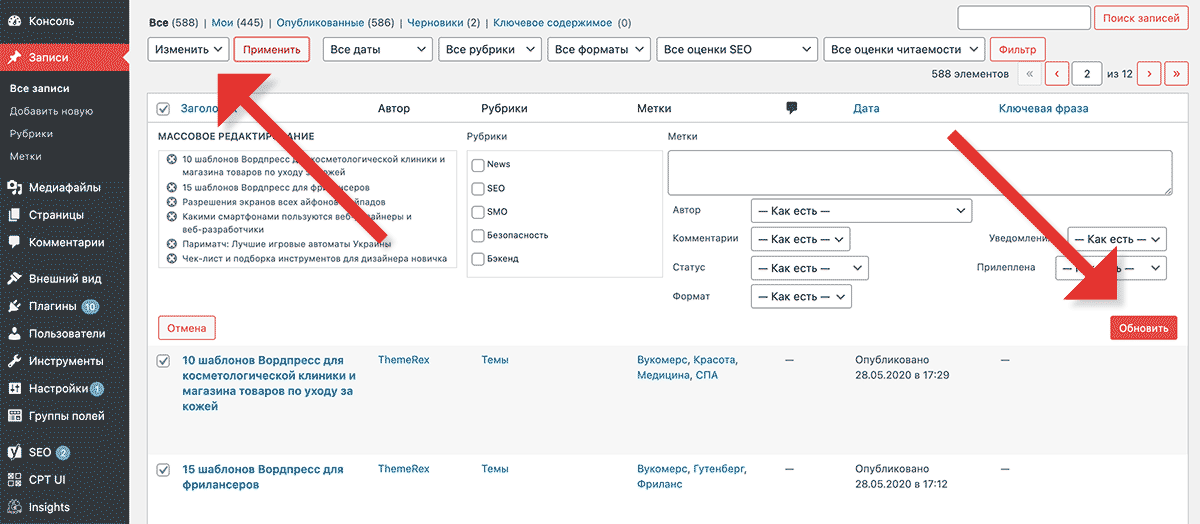 В меню слева щелкните пункт «Внешний вид -> Темы» (1) и нажмите кнопку «Добавить новую» (2). В появившемся каталоге просмотрите предлагаемые шаблоны.
В меню слева щелкните пункт «Внешний вид -> Темы» (1) и нажмите кнопку «Добавить новую» (2). В появившемся каталоге просмотрите предлагаемые шаблоны.
Чтобы выбрать тему по определенным критериям используйте фильтр характеристик (3) – отметьте нужные вам критерии (4) и нажмите «Применить фильтры» (5). В каталоге останутся темы, подходящие по выбранным параметрам.
Щелкните мышью на картинке темы, чтобы посмотреть как будет выглядеть ваш сайт в случае ее применения. Для полноэкранного вида нажмите «Свернуть» (6), Перелистывайте темы с помощью стрелок (7), выход из режима просмотра осуществляется по нажатию крестика (8), а если тема вам понравилась – нажмите кнопку «Установить» (9).
После установки нажмите «Активировать» – тема применится к вашему сайту.
Иногда демонстрация возможностей шаблона в админ-панели или на официальном сайте WordPress не отображает все функциональные особенности темы. Если у разработчика шаблона есть собственный сайт, перейдите на домашнюю страницу темы по ссылке из каталога WordPress, чтобы изучить выбранную тему детально.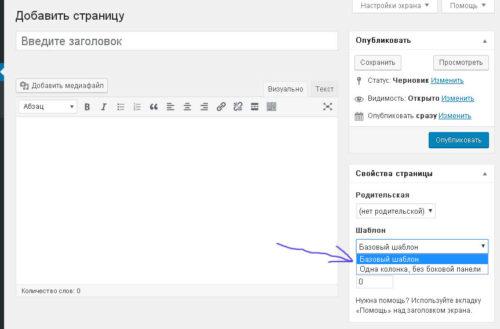
К примеру, сравните информацию, представленную по одному и тому же шаблону Amadeus:
— На официальном сайте WordPress . — На сайте разработчика .
Очевидно, что разработчик стремится показать тему с разных сторон, тогда как на официальном сайте wordpress есть возможность посмотреть отзывы людей, уже использовавших этот шаблон. Но все возможности темы не показаны, т.к. в репозитории wordpress устанавливаются только стандартные демо данные.
Установка шаблона из архива
Если вы скачали архив темы с сайта разработчика, ее можно установить из админки сайта.
- Войдите в меню «Внешний вид -> Темы».
- Выберите опцию «Добавить новую», затем нажмите «Загрузить тему».
- В появившемся поле нажмите «Choose File», в открывшемся окне выберите скачанный zip-файл с шаблоном.
- Нажмите «Установить».
- Дождитесь окончания установки темы и активируйте ее.
Более продвинутый способ установки шаблона из архива выполняется с использованием файлового менеджера. Предварительно распакуйте архив на компьютере в папку с названием темы.
Предварительно распакуйте архив на компьютере в папку с названием темы.
- Скачайте и установите файловый менеджер на свой компьютер. Подойдет, например, бесплатный FileZilla. Для подключения к хостингу укажите имя сервера (1), логин (2) и пароль (3), предоставленные вашим хостом при регистрации, и нажмите «Быстрое соединение» (4).
- Найдите у себя на компьютере распакованную папку с шаблоном (5) и скопируйте ее в директорию /wp-content/themes на хостинге (6).
- В админке WordPress войдите в меню «Внешний вид -> Темы». Найдите ваш шаблон среди установленных и нажмите «Активировать».
Установленный и активированный шаблон готов для дальнейшей настройки из админ-панели WordPress.
iPipe – надёжный хостинг-провайдер с опытом работы более 15 лет.
Мы предлагаем:
- Виртуальные серверы с NVMe SSD дисками от 299 руб/мес
- Безлимитный хостинг на SSD дисках от 142 руб/мес
- Выделенные серверы в наличии и под заказ
- Регистрацию доменов в более 350 зонах
Как установить шаблон на WordPress?
Наше сегодняшнее руководство адресовано новичкам, и в нем мы пошагово опишем три разных способа, как установить шаблон на WordPress.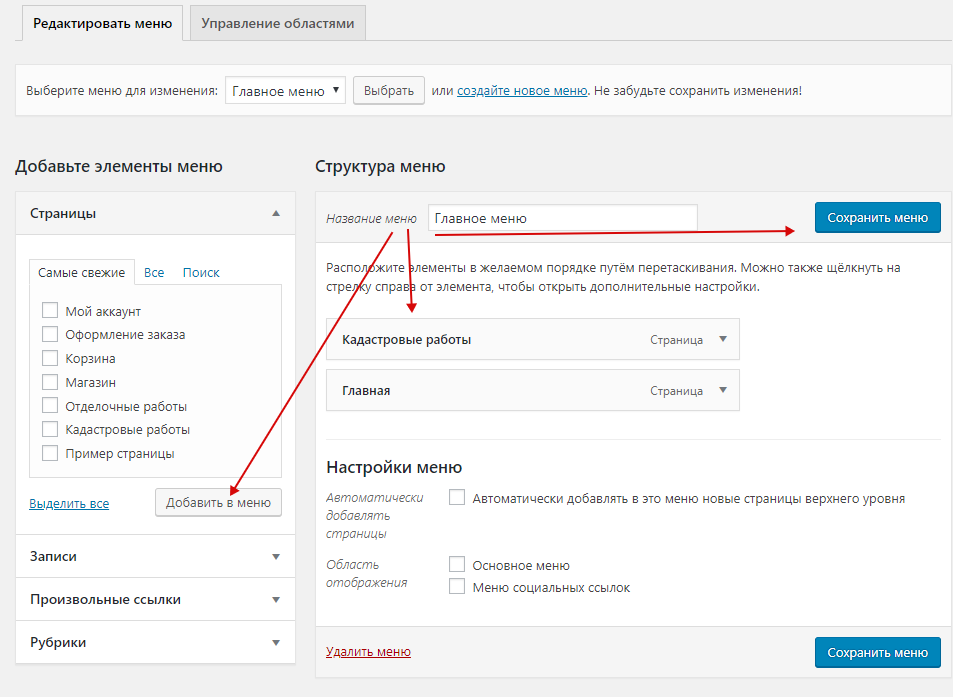
- Перед тем как установить шаблон на WordPress
- Как установить шаблон на WordPress при помощи поиска в консоли
- Как установить шаблон на WordPress путем загрузки архива на сайт
- Как установить шаблон на WordPress с помощью FTP-сервера
Установка шаблона WordPress – задача достаточно простая. Но следует учитывать тот факт, что новый шаблон при активации может полностью изменить внешний вид и функционал сайта.
Если вы решили установить бесплатный шаблон из каталога шаблонов на WordPress.org, то проще всего будет воспользоваться соответствующим разделом в консоли администратора. Прежде всего, нужно будет авторизоваться в панели администрирования вашего WordPress-сайта. Затем перейдите в раздел Внешний вид > Темы:
Как только окажетесь на странице тем, нажмите на кнопку «Добавить новую» в самом верху раздела:
В следующем окне вы можете выбирать из «Избранных», «Популярных», «Свежих» и «Любимых», а также воспользоваться расширенным поиском с использованием конкретных параметров шаблона:
В зависимости от заданного критерия поиска, вы найдете один или несколько шаблонов.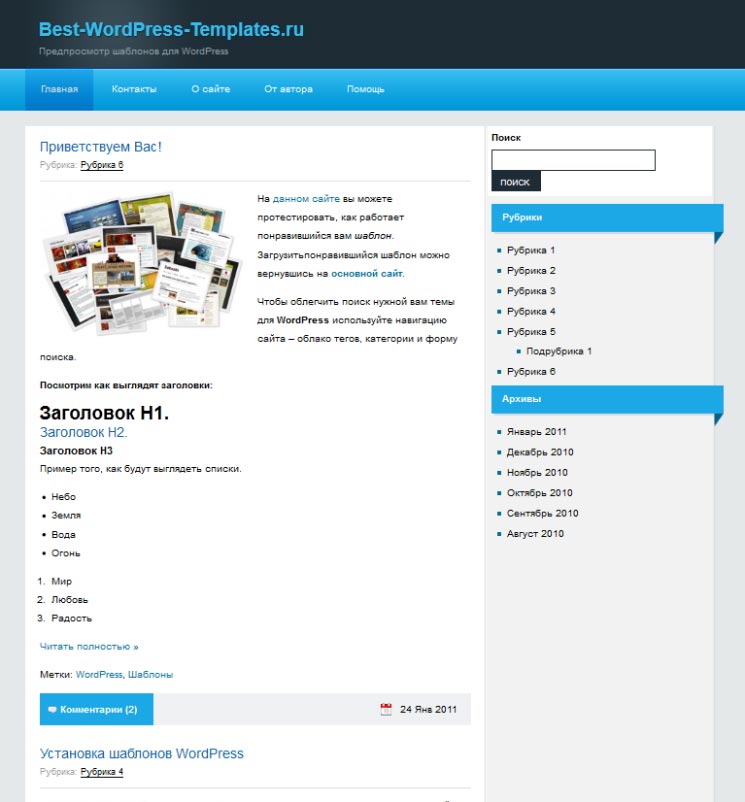 В нашем случае мы искали шаблон для блога Slipstream.
В нашем случае мы искали шаблон для блога Slipstream.
Когда найдете шаблон, который хотите установить, переведите курсор мыши на изображение. Это действие приведет к отображению кнопок предварительного просмотра или установки шаблона WordPress. Нажмите кнопку «Установить»:
WordPress установит этот шаблон, и в конце данного процесса оповестит вас об успешной установке. После этого вам будет предложено «примерить» шаблон на собственный сайт или же сразу активировать его:
[img=http://www.wpbeginner.com/wp-content/uploads/2014/05/themeinstall5.jpg]
Нажмите кнопку «Активировать» (Activate), и на этом установка шаблона завершена.
Примечание: в зависимости от выбранной темы оформления, возможно, потребуется настроить дополнительные параметры, чтобы внешний вид шаблона соответствовал вашим требованиям.
Приведенный выше метод подходит лишь для установки бесплатных шаблонов, доступных в каталоге WordPress.org. Но как установить тему WordPress уровня «премиум» (иначе говоря, платный) шаблон?
Или у вас имеется собственный шаблон? В данном случае вам нужно устанавливать шаблон путем его загрузки на сервер через консоль WordPress.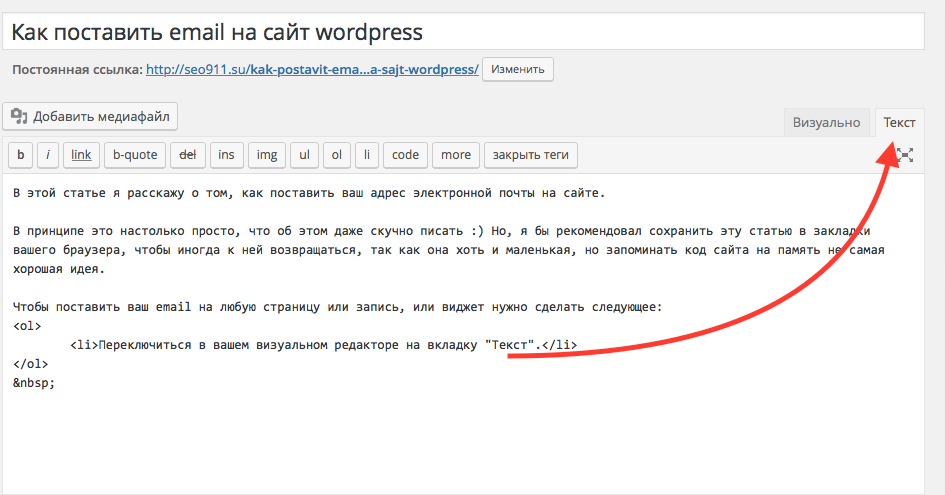
Начнем со скачивания .zip-файла шаблона с платформы, на которой вы его приобрели. После этого авторизуйтесь в консоли администратора WordPress и перейдите в раздел «Темы»:
Как только окажетесь в нужном разделе, нажмите кнопку «Добавить новую» в самом верху раздела:
На следующей странице кликнете по кнопке «Загрузить тему» (Upload Theme) также расположенную вверху страницы:
Затем воспользуйтесь формой загрузки файлов, и в диалоговом окне выберите скачанный ранее zip-файл с шаблоном. После этого нажимайте кнопку «Установить»:
Как только шаблон будет установлен, система оповестит вас об успешной установке и предоставит возможность осуществить предварительный просмотр шаблона или активировать его:
Нажмите кнопку «Активировать», и на этом можно считать, что установка темы WordPress завершена.
Примечание: функция загрузки шаблонов доступна только тем пользователям WordPress, кто использует CMS на собственном хостинге. Если ваш сайт «сидит» на сервере WordPress.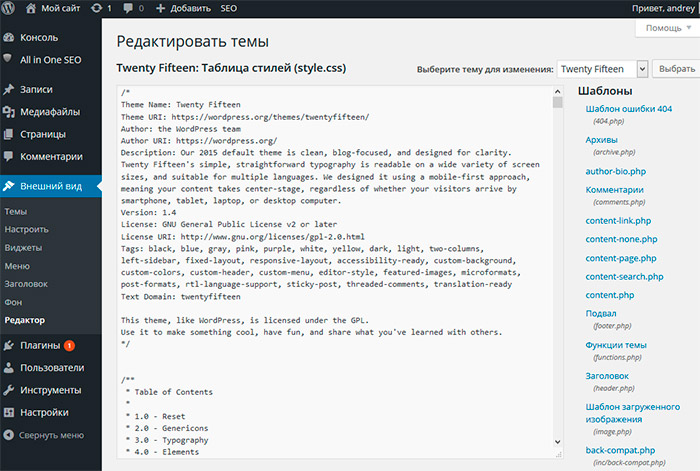 com, то у вас нет такой возможности. Чтобы воспользоваться функцией загрузки WordPress шаблона, обзаведитесь хостингом и установите на него автономную версию CMS WordPress.
com, то у вас нет такой возможности. Чтобы воспользоваться функцией загрузки WordPress шаблона, обзаведитесь хостингом и установите на него автономную версию CMS WordPress.
Если вам хотелось бы развить дополнительные навыки, то предлагаем изучить, каким образом можно устанавливать WordPress-шаблоны при помощи FTP-сервера. Помните, что эта задача будет не совсем по плечу новичкам, и здесь было бы неплохо иметь немного опыта.
Если вы знаете, как работать с FTP-сервером и установили FTP-клиент, пришло время подключиться к хостингу, используя этот инструмент. Вам нужно будет попасть в директорию /wp-content/themes/. Затем загрузите туда папку с шаблоном. Учтите, что перед загрузкой нужно распаковать zip-архив. Как только загрузите шаблон на сервер, можно переходить в раздел «Темы» в консоли.
Там в списке шаблонов Вордпресс вы должны увидеть только что загруженную тему оформления. Переведите на нее курсор мыши, и перед вами появятся кнопки для предварительного просмотра или активации.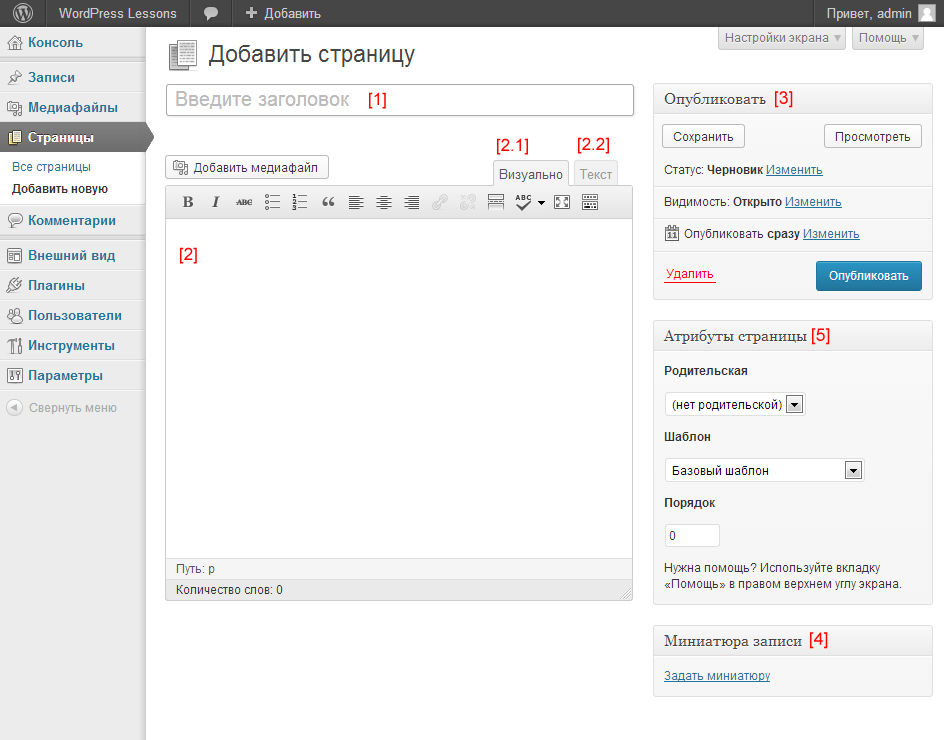
Надеемся, это пошаговое руководство помогло вам научиться устанавливать шаблоны WordPress. В данной статье использовались скриншоты, созданные с использованием версии WordPress 3.9. Если мы что-то упустили, пожалуйста, дайте знать об этом в своих комментариях.
Валентин Сейидовавтор-переводчик статьи «Beginners Guide: How to Install a WordPress Theme»
Шаблоны— Служба поддержки WordPress.com
Шаблон управляет макетом ваших страниц. Не путать с темами (которые задают дизайн всего сайта). Шаблон влияет на внешний вид отдельной страницы (или публикации) или группы страниц (или записей).
В этом руководстве объясняется, как изменить шаблон страницы и отредактировать его по определенным темам.
В этом руководстве
Шаблоны
Если ваша тема включает шаблоны, которые вы можете редактировать, вы увидите раздел «Шаблон» на боковой панели редактора в разделе «Параметры страницы», как показано на изображении справа.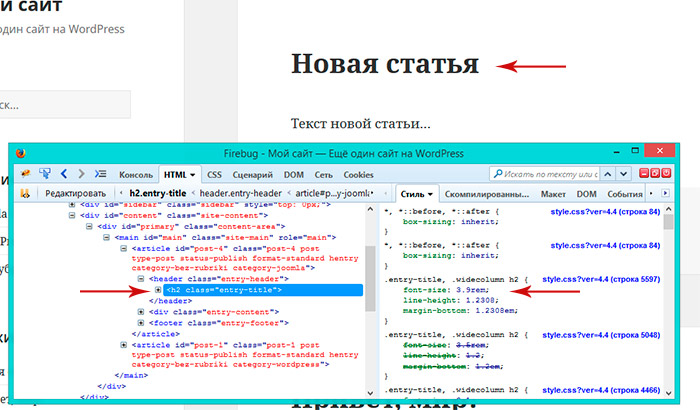 И вы увидите ссылку на Редактор сайта под
И вы увидите ссылку на Редактор сайта под
Шаблон определяет способ отображения страницы.
Изменение шаблона страницы влияет только на эту страницу (а не на весь сайт).
Вы можете определить шаблон, используемый страницей, выполнив следующие действия:
- Перейдите на страницу Pages в панели управления WordPress.com.
- Щелкните имя страницы, чтобы открыть ее в редакторе.
- В разделе «Параметры страницы» в разделе «Сводка » найдите Вариант шаблона .
- Обратите внимание на имя шаблона, который использует страница.
Если вы не видите боковую панель справа, вам может потребоваться щелкнуть значок «Настройки» в правом верхнем углу, чтобы вызвать настройки. Этот значок выглядит как квадрат с двумя неровными столбцами.
Общие типы шаблонов
Прежде чем приступить к редактированию шаблонов, давайте рассмотрим распространенные шаблоны, с которыми вы, вероятно, столкнетесь. Несколько базовых шаблонов генерируются автоматически при выборе темы. WordPress использует эти шаблоны для создания стилей по умолчанию для определенных типов страниц.
Несколько базовых шаблонов генерируются автоматически при выборе темы. WordPress использует эти шаблоны для создания стилей по умолчанию для определенных типов страниц.
✅
В этом руководстве основное внимание уделяется редактированию шаблонов, включенных в темы Site Editor. Если вы используете классическую или стороннюю тему, вы можете узнать больше о настройке шаблонов, включенных в вашу тему, посетив
Внешний вид → Темы . Затем выберите параметр info для вашей активной темы.
В зависимости от выбранной вами темы у вас могут быть некоторые или все стандартные шаблоны, упомянутые ниже. Вы можете проверить, какие шаблоны включены в вашу тему через Внешний вид → Редактор . Откройте боковую панель навигации, нажав на значок сайта в левом верхнем углу, и нажмите Templates .
Наиболее распространенные шаблоны перечислены ниже.
-

- Шаблон индекса — если шаблон домашней страницы отсутствует, некоторые темы будут использовать шаблон индекса в качестве домашней страницы по умолчанию. В противном случае он используется для отображения ваших последних сообщений.
- Шаблон страницы — некоторые темы используют шаблон страницы для отображения главной страницы. Шаблон страницы управляет макетом стандартных страниц вашего сайта, таких как страница «О нас» или «Контакты».
- Одиночный шаблон — этот шаблон стилизует ваши отдельные сообщения в блоге.
- Шаблон архива — это дизайн категорий и других страниц архива.
💡
Когда вы впервые открываете Редактор сайта, он загружает любой шаблон, определяющий стиль домашней страницы сайта.
Если вас интересуют более технические аспекты настройки этих шаблонов, вы можете ознакомиться с Theme Handbook на WordPress.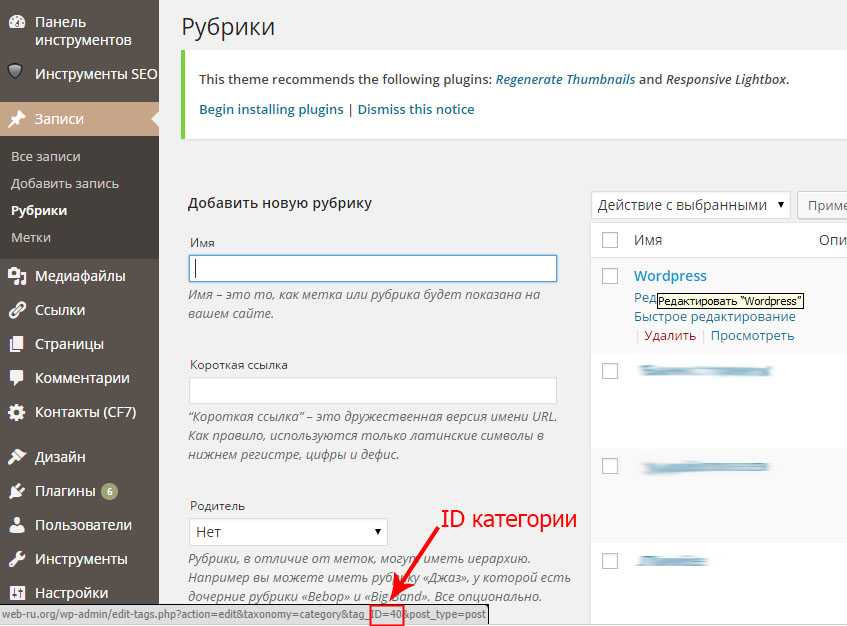 org.
org.
Создать новый шаблон
Из Редактора сайта
Открыв Редактор сайта, щелкните стрелку назад перед шаблоном, а затем щелкните значок + рядом с меткой
Из редактора страниц
Вы также можете создать новый шаблон и применить его к определенным страницам или сообщениям. Выполните следующие действия, чтобы создать новый шаблон:
- В параметрах страницы на правой боковой панели щелкните имя шаблона, затем щелкните значок «Добавить шаблон».
- Дайте вашему новому шаблону описательное имя и нажмите
- В Редакторе шаблонов теперь вы можете редактировать структуру, в которой отображается ваша страница.

- Когда вы закончите, нажмите Обновить в правом верхнем углу, чтобы сохранить новый шаблон.
- Нажмите Назад , чтобы вернуться в редактор страницы/записи, где ваш только что созданный шаблон находится в списке доступных шаблонов.
Редактирование шаблона
Редактор шаблонов доступен для определенных тем и позволяет настраивать макет определенных типов страниц на вашем сайте (например, страниц, сообщений, архивов).
К настоящему времени вы, возможно, привыкли редактировать свой контент с помощью редактора страниц и сообщений WordPress. Продолжая это, вы можете переключиться на редактор шаблонов , чтобы редактировать полный макет страниц и сообщений, включая элементы заголовка (например, заголовок сайта и слоган), нижний колонтитул и то, как контент представлен на странице или сообщение, все с использованием блоков.
Например, если вы хотите, чтобы заголовок вашего сайта отображался по-разному только на некоторых страницах, вы можете отредактировать шаблон этой страницы, как показано ниже.
Доступ к редактору шаблонов через редактор сайта
Вы можете редактировать шаблоны через редактор сайта.
- Перейдите к Внешний вид → Редактор на панели инструментов.
- По умолчанию шаблон домашней страницы вашего сайта будет отображаться первым.
- Нажмите Изменить , чтобы изменить шаблон домашней страницы вашего сайта.
- Вы попадете в редактор шаблонов .
📌
Если вы не видите возможность загрузить Редактор сайта, возможно, вы используете классическую или стороннюю тему. Вы можете узнать больше о редактировании шаблонов, включенных в вашу тему, посетив Внешний вид → Темы . Затем выберите параметр info для вашей активной темы.
Быстрое редактирование шаблона
Вы можете быстро редактировать шаблон страницы при редактировании страницы или публикации.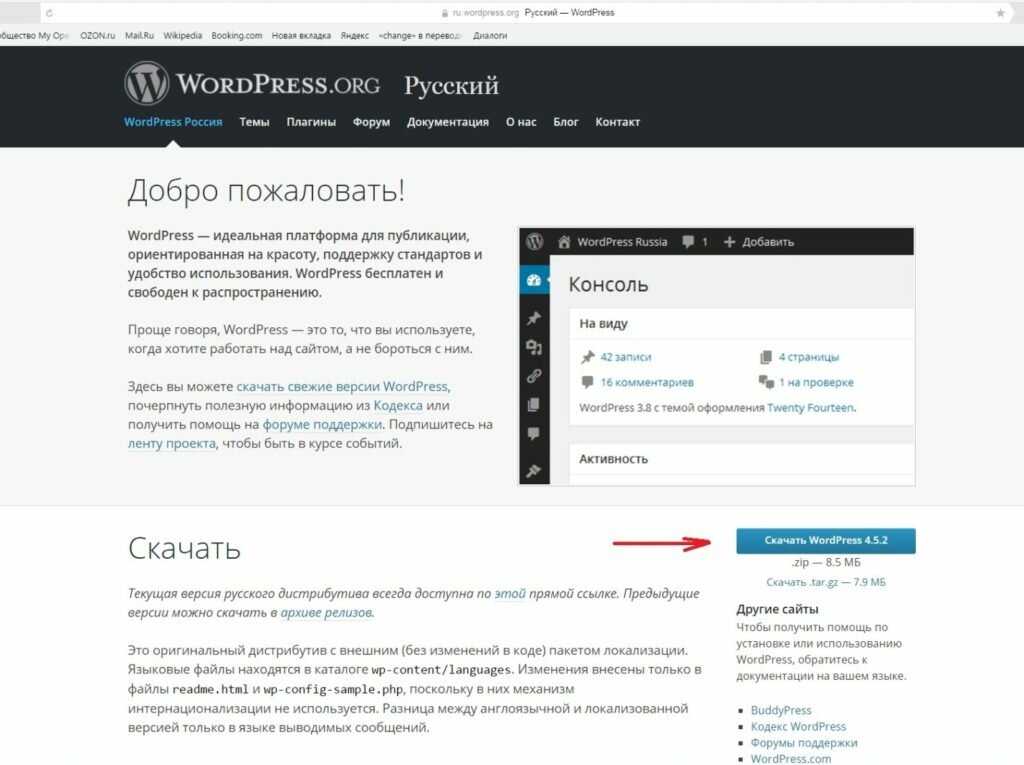
- В редакторе страниц нажмите Template под Настройки страницы .
- Щелкните Редактировать шаблон , чтобы открыть быстрый редактор шаблона.
Изменения, внесенные в шаблон, будут применяться ко всем страницам, использующим этот шаблон.
Когда вы закончите редактирование, нажмите стрелку назад в левом верхнем углу, чтобы вернуться на страницу, над которой вы работали. Когда вы публикуете страницу, вам также будет предложено сохранить изменения, внесенные в шаблон.
Если вы не видите боковую панель справа, вам может потребоваться щелкнуть значок «Настройки» в правом верхнем углу, чтобы открыть настройки. Этот значок выглядит как квадрат с двумя неровными столбцами.
Значок настроек в правом верхнем углуВыберите шаблон для редактирования
Ваша тема включает набор шаблонов, которые вы можете редактировать напрямую. Чтобы отредактировать другой шаблон, включенный в вашу тему, выполните следующие действия:
- Если вы уже находитесь в редакторе сайта , щелкните значок своего сайта, чтобы открыть боковую панель «Дизайн».

- Нажмите Шаблоны , чтобы развернуть список шаблонов, включенных в вашу тему, и любых созданных вами пользовательских шаблонов.
- Щелкните имя шаблона, который вы хотите изменить, и нажмите кнопку Редактировать .
- Вы попадете в редактор шаблонов для выбранного вами шаблона.
Просмотр структуры вашего шаблона
Вы будете знать, что редактируете шаблон, потому что вы увидите имя редактируемого шаблона (1), а в разделе «Настройки» вы увидите «Шаблон» (2):
Как узнать, что вы редактируете шаблонЧтобы увидеть список всех блоков в вашем шаблоне, нажмите Просмотр списка в верхней части экрана (значок выглядит как три горизонтальные линии).
Это полезно, чтобы увидеть общую структуру вашего шаблона, прежде чем вы начать редактирование определенных разделов. Затем вы можете щелкнуть любой блок в представлении списка , чтобы изменить настройки этого блока.
Редактирование блоков шаблона
В редакторе шаблонов , нажмите на любой блок, чтобы настроить содержимое или изменить настройки блока. Некоторые из действий, которые вы можете предпринять здесь, включают:
- Редактировать элементы заголовка, используя блок заголовка сайта, блок слогана сайта и блок логотипа сайта. Посетите страницу «Настройте свой заголовок», чтобы узнать, как это сделать.
- Добавить меню с помощью блока навигации.
- Добавить боковую панель с помощью столбцов.
- Контролируйте внешний вид ваших сообщений.
- Скрыть заголовки страниц или сообщений.
- Измените внешний вид нижнего колонтитула.
Возможности безграничны!
Сохранить изменения
Когда вы закончите вносить изменения, нажмите Сохранить в правом верхнем углу.
Здесь будет показан затронутый шаблон.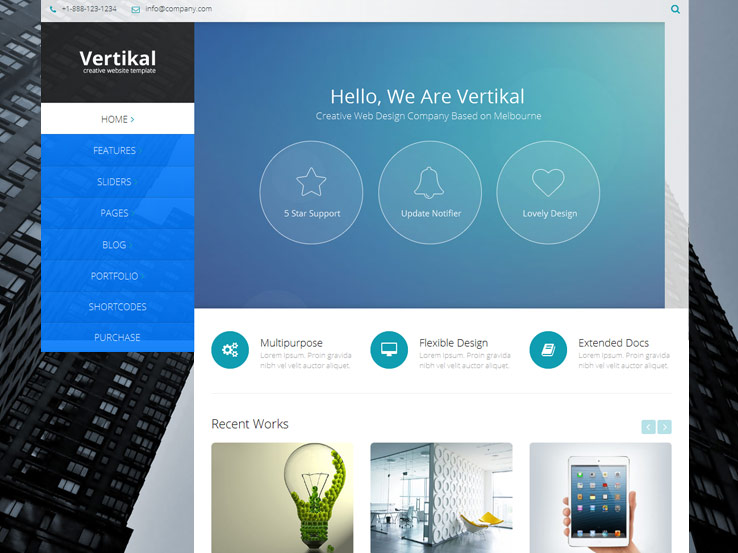 Нажмите Сохранить еще раз, чтобы подтвердить, что вы хотите сохранить изменения, внесенные в этот шаблон.
Нажмите Сохранить еще раз, чтобы подтвердить, что вы хотите сохранить изменения, внесенные в этот шаблон.
После сохранения изменений вы можете щелкнуть значок своего сайта в верхнем левом углу, чтобы выйти из редактора.
Сброс шаблона
Вы можете сбросить шаблон в исходное состояние, отменив все сделанные вами изменения.
- В Редакторе сайта щелкните значок своего сайта в верхнем левом углу.
- На левой боковой панели выберите Шаблоны , а затем Управление всеми шаблонами .
- На главной странице «Шаблоны» щелкните три точки рядом с шаблоном, который вы хотите сбросить. Вы увидите измененные шаблоны, выделенные розовой точкой в столбце Added by .
- Щелкните три точки рядом с измененным шаблоном и выберите Очистить настройки . Изменения будут немедленно отменены.
⚠️
Вы не можете восстановить свои изменения после очистки настроек, поэтому убедитесь, что вы хотите сбросить шаблон, прежде чем нажимать Очистить настройки .
Примеры использования редактора шаблонов
Существует множество способов использования редактора шаблонов для создания красивых пользовательских макетов. Вот несколько примеров для вдохновения.
Если вы хотите отобразить пользовательское меню, вы можете добавить блок навигации с помощью кнопки Редактор шаблонов как показано в видео ниже:
Вы можете настроить нижний колонтитул, как показано в видео ниже:
Применение шаблона
После того, как вы настроили свой шаблон или создали новый, вы можете применить его к определенной странице или публикации, выполнив следующие действия.
- Добавьте или отредактируйте страницу/публикацию, к которой вы хотите применить шаблон.
- В боковой панели Настройки найдите раздел Шаблон . Если вы не видите боковую панель «Настройки», щелкните значок настроек рядом с «Опубликовать» или «Обновить», чтобы открыть боковую панель «Настройки».

- Выберите шаблон, который хотите применить.
Вы можете просмотреть, как будет выглядеть страница или запись с примененным шаблоном. Щелкните параметр Preview в верхней части редактора и выберите Preview в новой вкладке.
Если вы удовлетворены шаблоном и содержанием страницы/записи, нажмите Опубликовать . Или, если страница/сообщение уже были опубликованы, нажмите Обновить , чтобы применить изменения к опубликованной странице.
Шаблоны по умолчанию
📌
Некоторые шаблоны применяются автоматически и не могут быть применены к обычной странице.
Например, шаблон Archives автоматически применяется к страницам категорий и другим страницам архива. Шаблон домашней страницы автоматически применяется к настраиваемой домашней странице, а шаблон индекса применяется к вашей странице последних сообщений.
Как создать собственный шаблон страницы WordPress
- Фейсбук
- Твиттер
WordPress использует шаблоны и темы для управления макетом веб-сайта. Но могут быть случаи, когда вы хотели бы создать страницу с другим внешним видом. Например, на многих сайтах есть целевая страница, которая сильно отличается от остального сайта.
Вы можете создавать страницы с собственным дизайном и макетом, используя собственный шаблон страницы в WordPress. Это не так просто, как установить плагин — для этого требуется немного ручной работы. Но после того, как вы создали шаблон, вы всегда можете сделать это одним щелчком мыши в WordPress, когда вам это нужно.
Мы будем работать с PHP и FTP, поэтому некоторые базовые знания о кодировании и загрузке файлов сайта будут полезны. (Настройка шаблона также потребует работы с CSS, PHP и некоторыми HTML.)
Но даже если у вас нет повседневного опыта кодирования, вы можете создать шаблон в WordPress. Просто следуйте приведенным здесь инструкциям, и к концу статьи ваш собственный шаблон будет запущен и запущен.
Просто следуйте приведенным здесь инструкциям, и к концу статьи ваш собственный шаблон будет запущен и запущен.
Что может сделать для вас пользовательская страница
Шаблон пользовательской страницы может быть полезен, когда вам нужно создать внешний вид, отличный от вашего основного веб-сайта. Это можно сделать в маркетинговых целях или для создания страницы, не связанной с общей темой вашего сайта.
Вы можете настроить страницу любым способом, не оказывая негативного влияния на остальную часть вашего веб-сайта. Все, что вы измените на пользовательской странице, не повлияет на остальную часть макета вашего сайта. Посмотрите на это как на страницу, которая ведет себя независимо от остальной части вашего сайта WordPress.
Создание пользовательского шаблона страницы
Для создания пользовательского шаблона мы будем использовать текстовый редактор.
Если вы пользователь Windows, текстовый редактор Notepad уже установлен на вашем компьютере.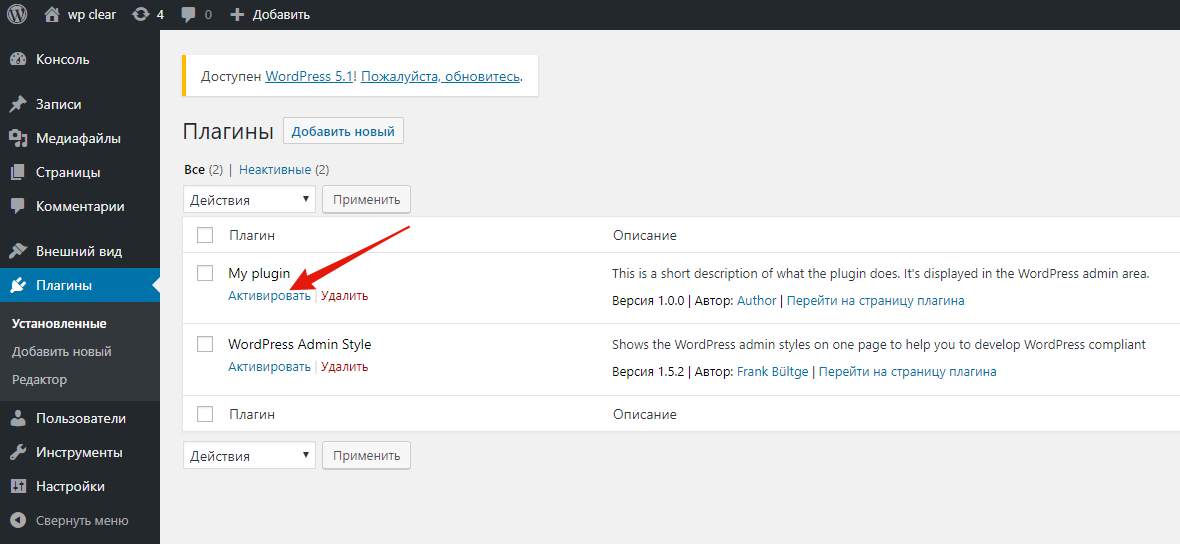 Но с этой задачей справится любой текстовый редактор или редактор веб-сайтов (DreamWeaver, CoffeCup, Notepad++, Atom Text, TextPad и т. д.).
Но с этой задачей справится любой текстовый редактор или редактор веб-сайтов (DreamWeaver, CoffeCup, Notepad++, Atom Text, TextPad и т. д.).
Для этого урока я использую редактор Sublime. Ваш интерфейс редактора, скорее всего, будет выглядеть немного иначе.
Шаг 1
Откройте текстовый редактор. На пустой странице введите следующую строку кода:
Код сообщает WordPress, что это шаблон и будет отображаться как MyPageTemplate . Вы можете использовать любое имя. Просто убедитесь, что это то, что вы узнаете позже.
Сохраните файл как файл php. Чтобы все было организовано, дайте файлу то же имя, что и имя шаблона, которое вы использовали. Так что в моем случае я бы сохранил файл как MyPageTemplate.php .
Оставьте только что созданную страницу открытой в редакторе. Мы собираемся вернуться к этому.
Шаг 2
Теперь мы собираемся загрузить файл на наш веб-сайт WordPress, поэтому вам понадобится программа FTP.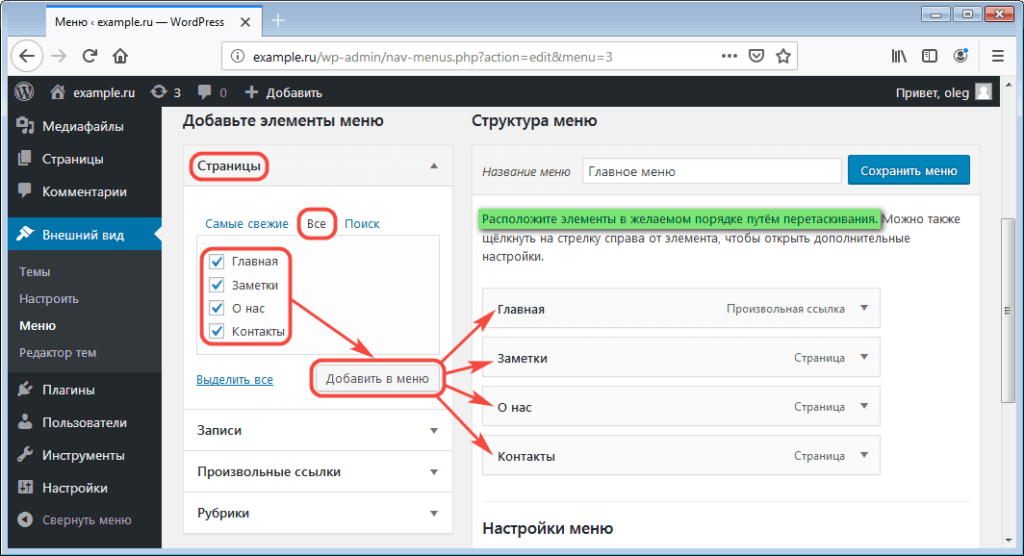 Если вы еще не используете программу FTP, попробуйте FileZilla. Забавное название, отличная FTP-программа.
Если вы еще не используете программу FTP, попробуйте FileZilla. Забавное название, отличная FTP-программа.
Вы также можете использовать FTP-файлы из проводника Windows или файлового менеджера cPanel для своей учетной записи хостинга. Но в долгосрочной перспективе автономная программа FTP будет быстрее и эффективнее.
Итак, откройте свою FTP-программу. Мы собираемся подключиться к нашему «корневому» каталогу WordPress. (Вы также можете увидеть каталоги, называемые папками .)
Моя установка WordPress называется «демо», поэтому мой корневой каталог WordPress выглядит следующим образом:
Вы можете видеть файлы WordPress и три «wp- » каталоги.
Щелкните каталог /wp-content.
Затем перейдите в каталог /themes.
В каталоге /themes вы увидите установленные на данный момент темы WordPress.
Теперь щелкните корневой каталог используемой темы. В моем случае это будет /twentynineteen.
Загрузите PHP-файл пользовательской темы в каталог тем.
Теперь вы видите файл MyPageTemplate.php в корневом каталоге двадцать девятнадцать.
Через минуту мы снова воспользуемся программой FTP, так что пока не закрывайте ее.
Шаг 3
Войдите в панель администратора WordPress.
Теперь, когда вы создаете новую страницу или редактируете существующую страницу, ваш пользовательский шаблон доступен.
Я создал и сохранил новую страницу, используя собственный шаблон. Но когда я просматриваю его на своем веб-сайте, он пуст.
Это потому, что наш шаблон содержит только одну строку, которая его идентифицирует. В файле шаблона нет кода, который бы сообщал WordPress, как отображать страницу.
Вот что мы будем делать дальше. Добавьте код в наш пользовательский шаблон для отображения содержимого страницы.
Это не так сложно, как кажется. Мы упростим себе задачу, скопировав существующий шаблон страницы темы. Мы будем использовать это как основу нашего пользовательского шаблона.
Шаг 4
Вернитесь к своей FTP-программе.
В корневом каталоге темы, куда мы загрузили файл нашей пользовательской темы, найдите файл с именем page.php.
Загрузите его на свой компьютер.
Теперь откройте его в текстовом редакторе или редакторе веб-сайта.
Скопируйте содержимое page.php и вставьте его в свой собственный файл шаблона.
Наш пользовательский шаблон теперь выглядит так:
В нашем пользовательском шаблоне страницы уже есть заголовок, поэтому мы собираемся вырезать раздел заголовка из кода, который мы скопировали из page.php.
Мы вырезаем раздел, который начинается с /* и заканчивается */ — это выглядит так:
После удаления заголовка наш шаблон пользовательской страницы будет выглядеть так:
Сохраните файл пользовательского шаблона страницы и снова загрузите его в корневой каталог темы. Это происходит в том же месте, где мы загрузили первую версию файла.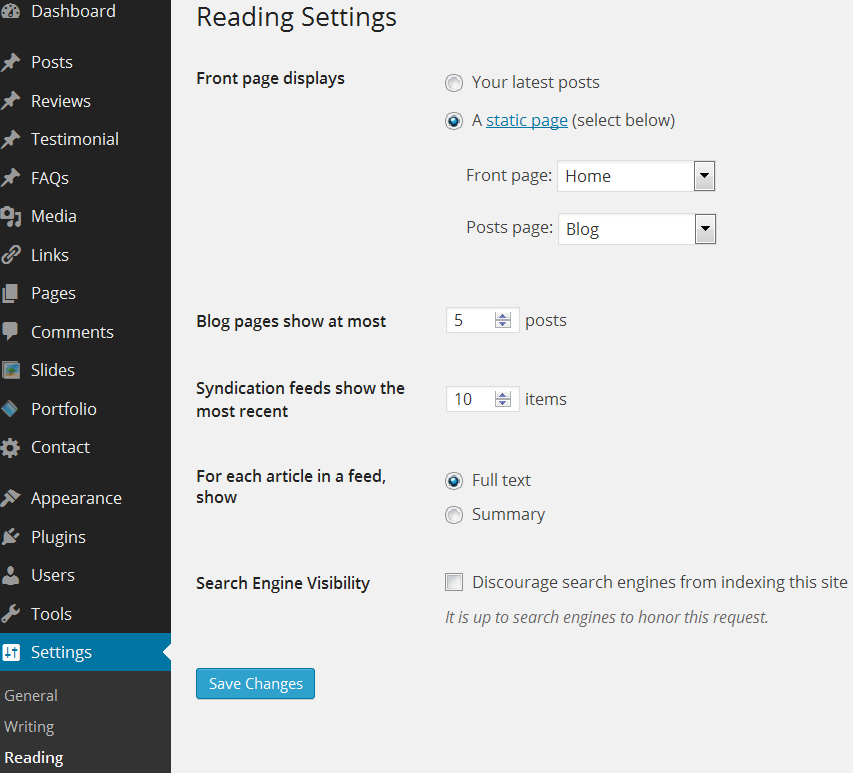
Теперь, если вы перейдете на страницу своего сайта, использующую новый шаблон, вы больше не увидите пустую страницу.
Взять свой собственный шаблон WordPress отсюда
Как вы, несомненно, заметили, страница вашего пользовательского шаблона выглядит точно так же, как остальная часть вашего существующего сайта. Это потому, что мы использовали шаблон страницы темы в качестве отправной точки.
С этого момента вам придется заняться более сложным кодированием, чтобы создать страницу, которую вы хотите. Но если вы хорошо разбираетесь в HTML или имеете некоторые базовые навыки PHP, это в пределах вашей досягаемости.
Чтобы дать вам простой пример, я добавлю изображение заголовка, добавив одну строку в файл шаблона. Строка представляет собой тег изображения, который содержит путь к изображению заголовка, которое я создал и загрузил.
Это небольшое редактирование дает страницам, использующим шаблон, изображение заголовка.
Выбор пользовательского шаблона страницы зависит от вашего творчества.
Этот метод также работает для сообщений WordPress?
Нет. Записи и страницы в WordPress отображаются по-разному. При этом существуют плагины, которые позволяют создавать собственные шаблоны сообщений.
Могут ли ошибки или ошибки в пользовательском шаблоне страницы сломать ваш сайт?
Нет. Прелесть пользовательского шаблона страницы в том, что он изолирован от остальных ваших сообщений и страниц. Таким образом, любые ошибки в вашем шаблоне влияют только на страницу или страницы, которые его используют. И если это произойдет, вы всегда можете изменить шаблон страницы обратно на шаблон страницы темы по умолчанию. Это устранит ошибку, пока вы не сможете исправить свой шаблон.
Альтернативы пользовательскому макету без программирования
Если описанный здесь метод кажется слишком сложным, вы также можете создать собственный шаблон страницы WordPress с помощью плагина.
Также можно создать собственный макет с помощью компоновщика страниц.